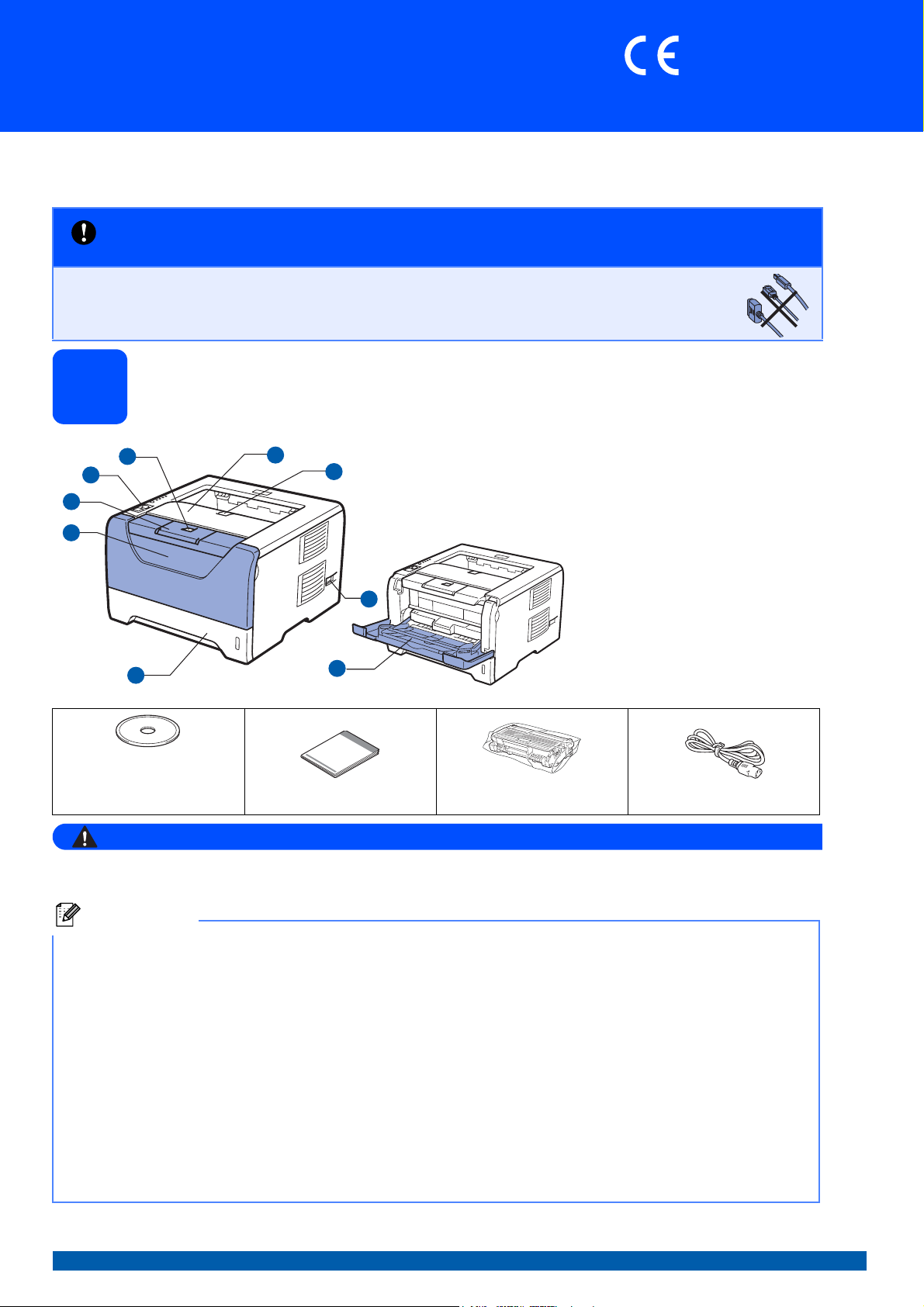
Installationsanleitung
(nur EU)
Hier beginnen
Lesen Sie diese Installationsanleitung für eine korrekte Einrichtung und Installation, bevor Sie den Drucker
verwenden.
HL-5340D/HL-5350DN
WICHTIG
Schließen Sie das Druckerkabel zu diesem Zeitpunkt noch
NICHT an.
Packen Sie den Drucker aus und überprüfen Sie das Zubehör
1
a Entriegelungstaste
1
1
2
3
8
7
4
6
5
9
b Funktionstastenfeld
c Ausgabeschacht für nach unten
gerichtete Druckseite
Papierstütze 1 (Papierstütze 1)
d Vordere Abdeckung
e Papierzuführung
f Netzschalter
g Ausgabeschacht für nach unten
gerichtete Druckseite
Papierstütze 2 (Papierstütze 2)
h Ausgabeschacht für nach unten
gerichtete Druckseite
i Multifunktionszuführung
(MF-Zuführung)
CD-ROM
(einschließlich
Benutzerhandbuch und
Netzwerkhandbuch)
Installationsanleitung
Trommeleinheit mit
Tonerkassette
Netzkabel
WARNUNG
Zur Verpackung Ihres Geräts werden Kunststoffbeutel verwendet. Halten Sie diese Beutel von Babys
und Kindern fern, um eine Erstickungsgefahr zu vermeiden.
Hinweis
• Bewahren Sie alle Verpackungsmaterialien und den Karton für einen eventuellen späteren Versand des
Druckers auf.
• Im Lieferumfang ist kein Druckerkabel als Standardzubehör enthalten. Bitte erwerben Sie ein Druckerkabel
für die zu verwendende Schnittstelle (USB, Parallel oder Netzwerk).
USB-Kabel
• Das verwendete USB 2.0-Kabel (Typ A/B) sollte höchstens 2.0 Meter lang sein.
• Schließen Sie das USB-Kabel an einen USB-Anschluss Ihres Computers an und keinesfalls an den USB-Anschluss
der Tastatur oder an einen nicht mit Strom versorgten USB-Hub.
Parallelkabel
Das verwendete Parallelkabel darf HÖCHSTENS 2 Meter lang sein. Verwenden Sie für den Anschluss ein abgeschirmtes
IEEE 1284 Kabel.
Netzwerkkabel (für HL-5350DN)
Verwenden Sie ein durchgehend verdrilltes Kabel (Kategorie 5 oder höher) für ein 10BASE-T oder 100BASE-TX Fast
Ethernet-Netzwerk.
GER Version 1
1
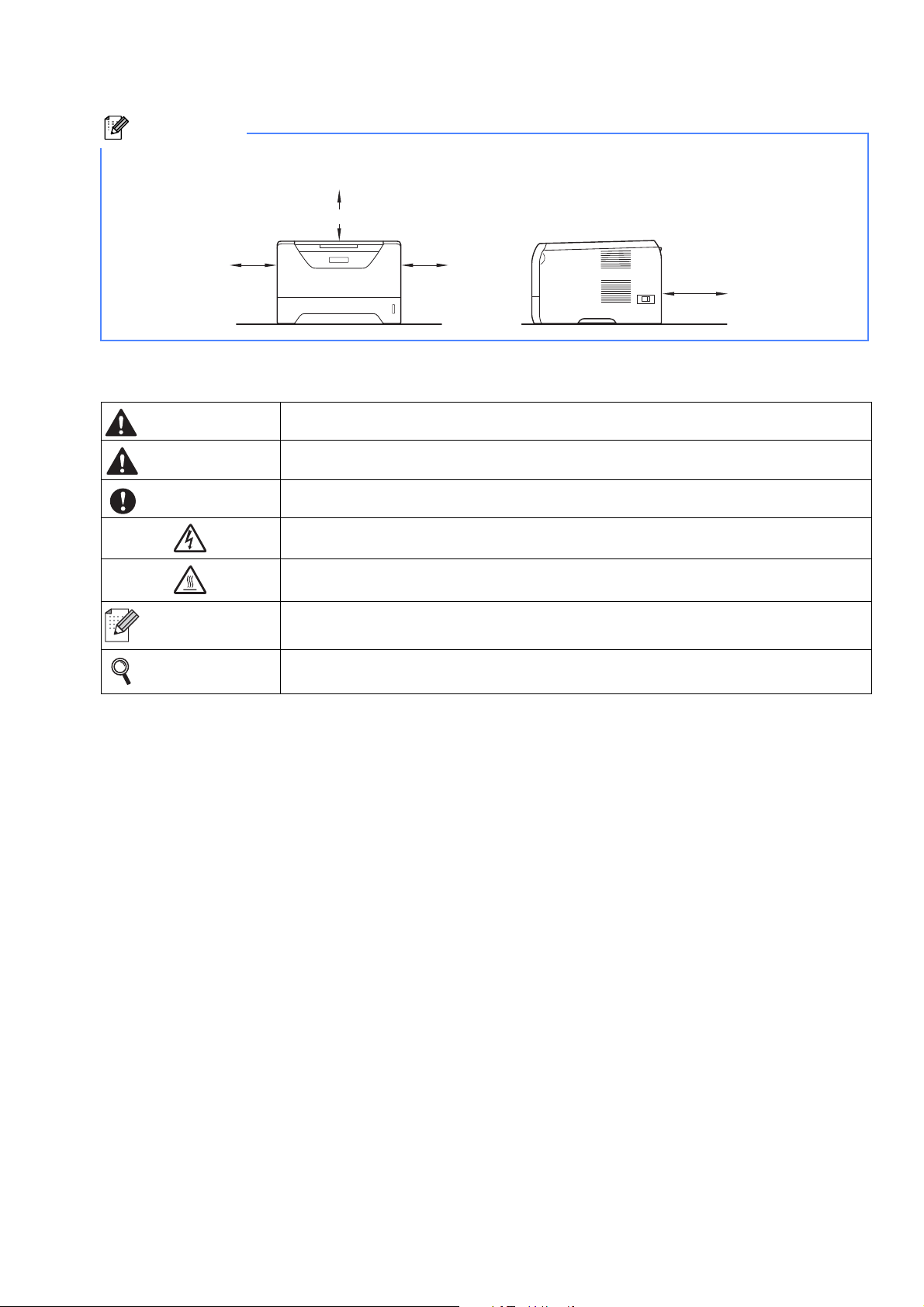
Hinweis
Halten Sie den Mindestabstand um den Drucker, wie in der Abbildung gezeigt, ein.
100mm(4 in.)
100mm
(4 in.)
Beschreibung der Symbole
100mm
(4 in.)
130mm
(5.12 in.)
WARNUNG
VORSICHT
WICHTIG
Hinweis
Benutzerhandbuch
Netzwerkhandbuch
Dieser WARNHINWEIS muss beachtet werden, ansonsten besteht Verletzungsgefahr.
Dieser Hinweis weist auf Maßnahmen hin, die befolgt oder vermieden werden müssen,
um leichte Verletzungen zu vermeiden.
Dieser Hinweis muss für einen fehler- und schadenfreien Betrieb des Druckers oder
anderer Gegenstände beachtet werden.
Dieses Symbol warnt Sie vor möglichen Stromschlägen.
Mit diesem Symbol werden Sie vor heißen Geräteteilen gewarnt, die beim Berühren
Verbrennungen verursachen können.
Hier erhalten Sie nützliche Tipps und Hinweise für den gegenwärtigen Umgang mit
dem Drucker und dessen Funktionsweise.
Verweis auf das auf der beiliegenden CD-ROM befindliche Benutzer- oder
Netzwerkhandbuch.
2
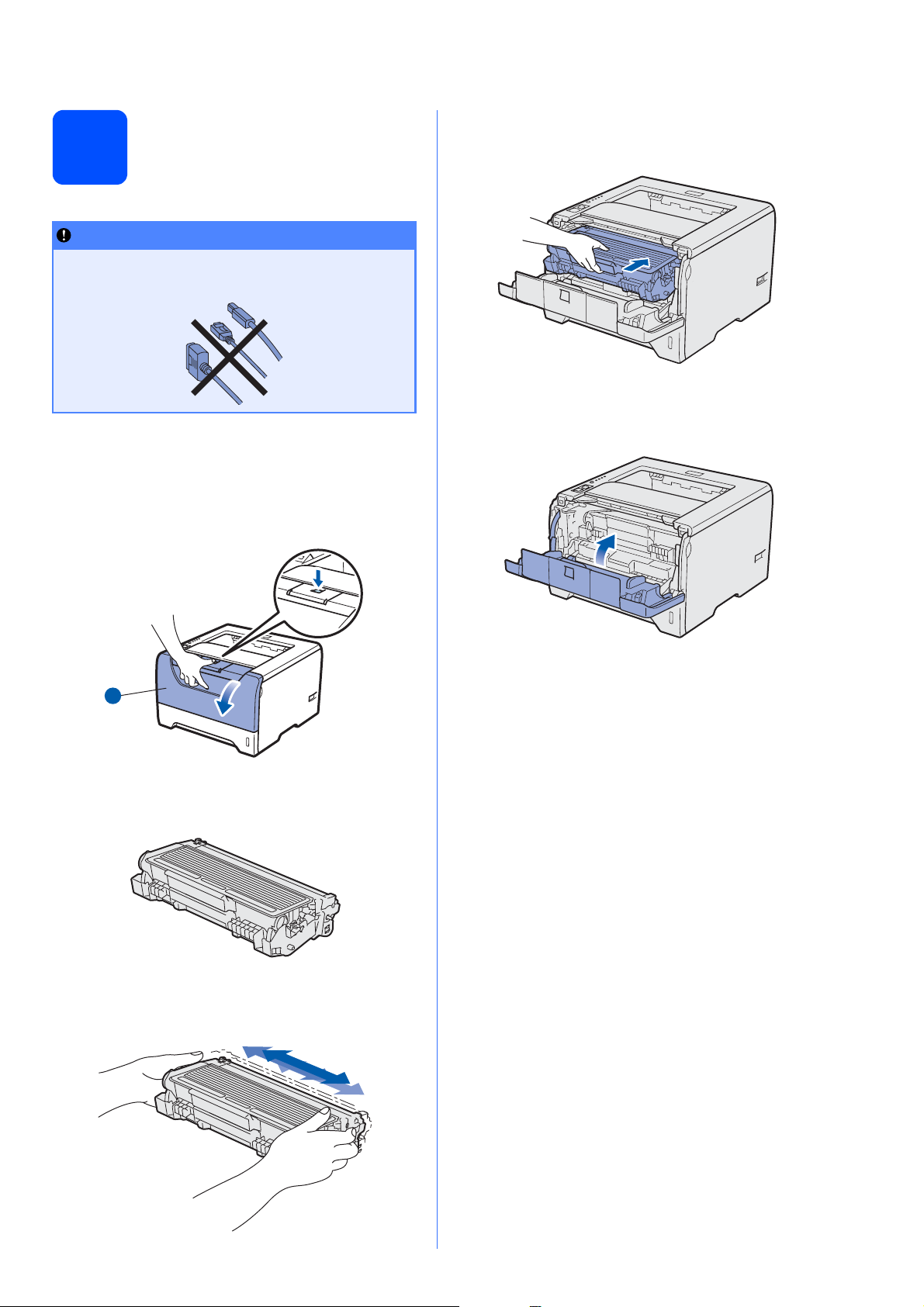
Installieren Sie die
2
Trommeleinheit und die
Tonerkassette
WICHTIG
Schließen Sie das Druckerkabel zu diesem
Zeitpunkt noch NICHT an.
a Entfernen Sie das Verpackungsband von der
Außenseite des Druckers.
b Drücken Sie die Entriegelungstaste und öffnen
Sie die vordere Abdeckung a.
e Setzen Sie die Trommeleinheit mit der
Tonerkassette in den Drucker ein, bis sie in
ihrer Position einrastet.
f Schließen Sie die vordere Abdeckung des
Druckers.
1
1
c Packen Sie die Trommeleinheit mit der
Tonerkassette aus.
d Schütteln Sie sie vorsichtig einige Male hin und
her, um den Toner gleichmäßig zu verteilen.
3
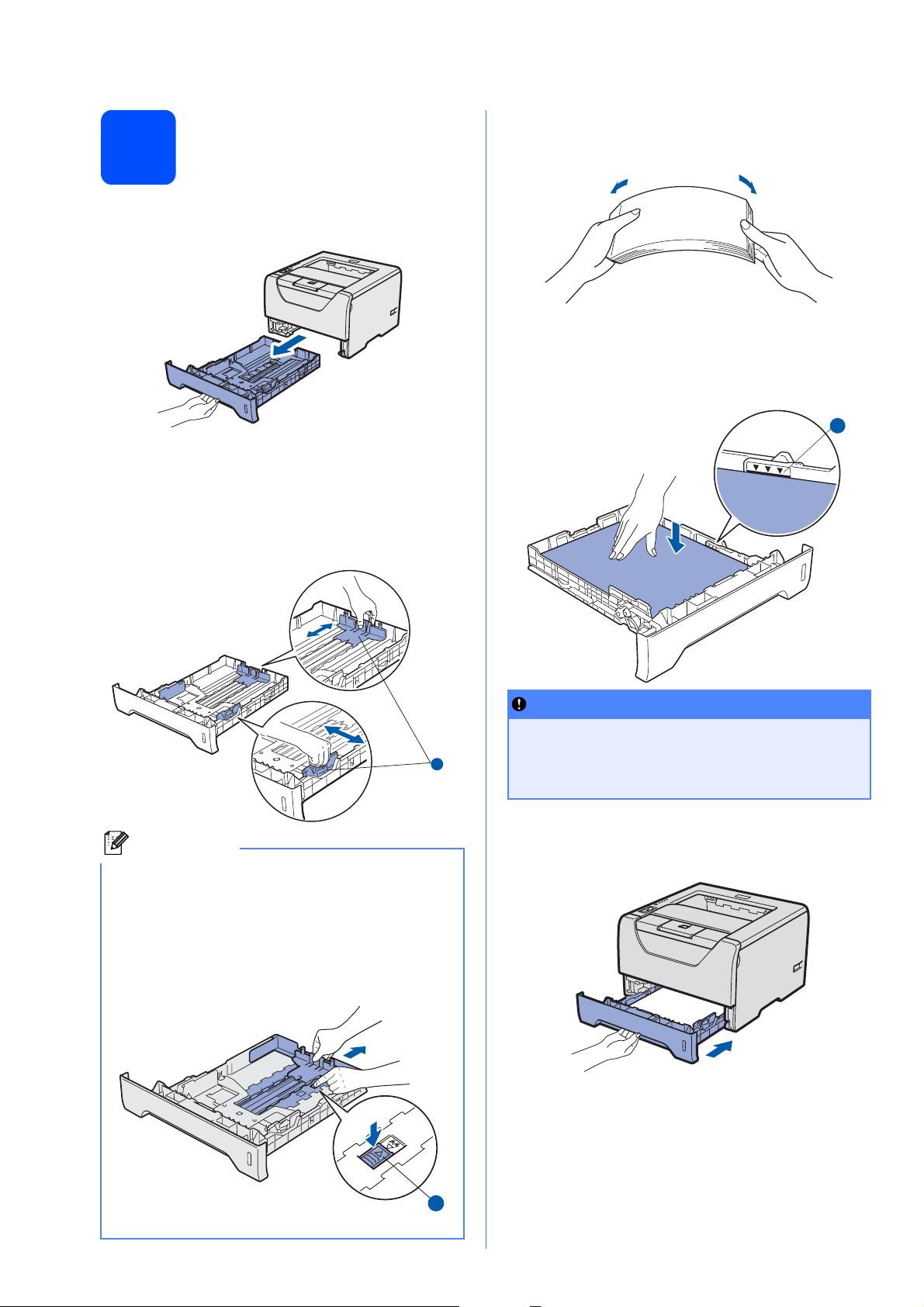
Legen Sie Papier in die
3
Papierkassette ein
a Ziehen Sie die Papierkassette ganz aus dem
Drucker.
b Halten Sie den blauen Riegel der
Seitenführung a gedrückt und passen Sie die
Papierführungen an das in die Kassette
einzulegende Papierformat an. Achten Sie
darauf, dass die Papierführungen in den
entsprechenden Aussparungen einrasten.
c Fächern Sie den Papierstapel vor dem
Einlegen gut auf, um Papierstaus und
Fehleinzug zu vermeiden.
d Legen Sie das Papier so in die Kassette, dass
das Papier höchstens bis zur Markierung a
reicht. Die zu bedruckende Seite muss nach
unten weisen.
1
1
1
1
Hinweis
Bei Legal- oder Folio-Papierformaten drücken Sie
unten in der Papierkassette die
Entriegelungstaste a und ziehen Sie dann den
hinteren Teil der Papierkassette heraus.
(Legal- oder Folio-Papierformate sind in einigen
Regionen nicht verfügbar.)
WICHTIG
Achten Sie darauf, dass die Papierführungen
an beiden Seiten des Papierstapels bündig
anliegen, um einen korrekten Einzug
sicherzustellen.
e Setzen Sie die Papierkassette wieder in den
Drucker ein. Vergewissern Sie sich, dass sie
wieder vollständig im Drucker eingesetzt ist.
1
1
4
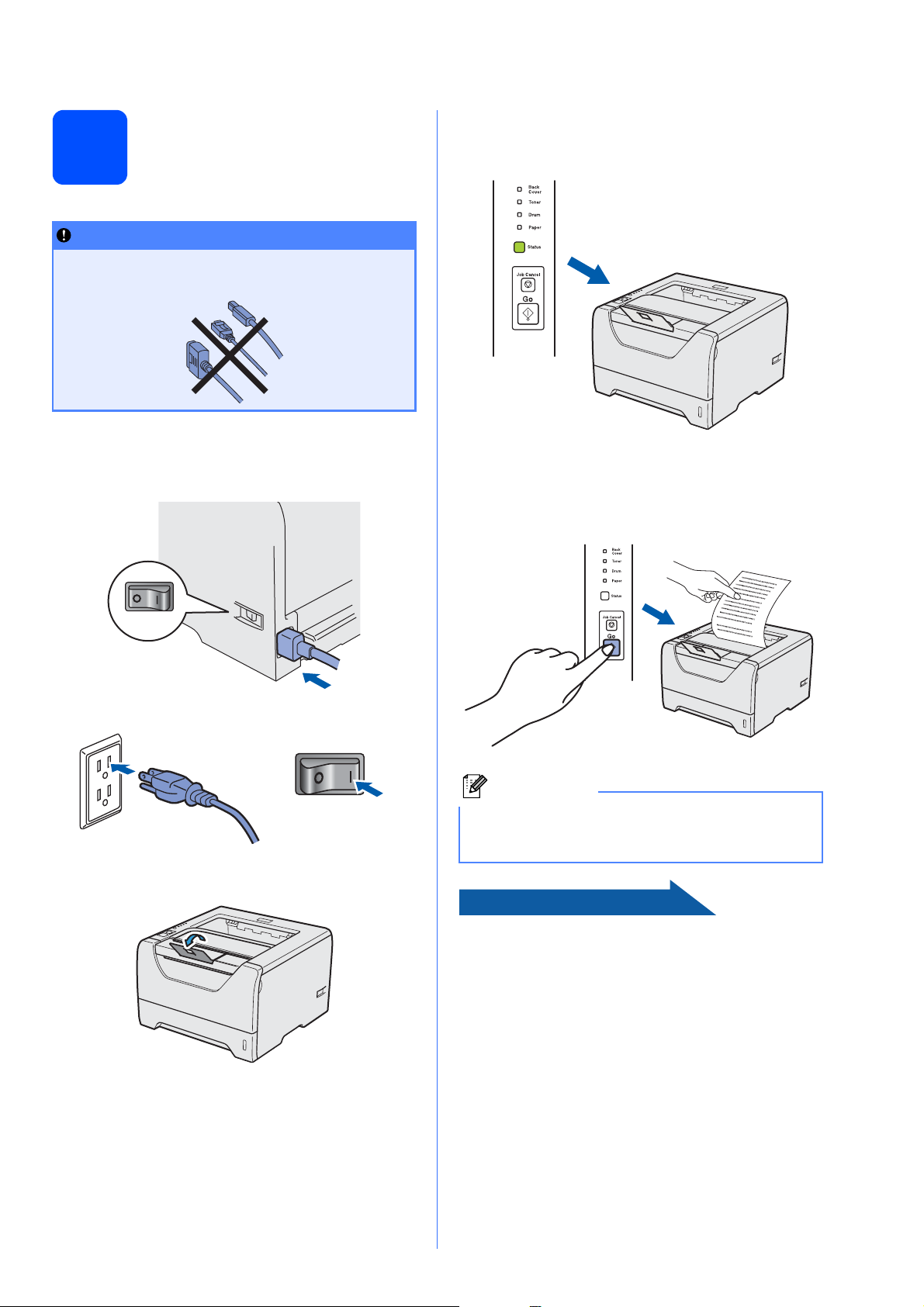
Drucken Sie eine
4
WICHTIG
Schließen Sie das Druckerkabel zu diesem
Zeitpunkt noch NICHT an.
Testseite aus
d Nachdem der Drucker die Aufwärmphase
beendet hat, hört die Status-LED auf zu
blinken und leuchtet grün.
a Der Netzschalter muss ausgeschaltet sein.
Schließen Sie das Netzkabel an den Drucker
an.
b Schalten Sie den Drucker am Netzschalter ein.
c Klappen Sie die Papierstütze 1 heraus.
e Drücken Sie die Go-Taste. Der Drucker druckt
nun eine Testseite aus. Prüfen Sie, ob die
Testseite korrekt gedruckt wurde.
Hinweis
Sobald Sie den ersten Druckauftrag von Ihrem
Computer an das Gerät senden, ist diese
Funktion nicht mehr verfügbar.
Gehen Sie jetzt zu
Fahren Sie mit der Installation des
Druckertreibers auf der nächsten Seite fort.
5
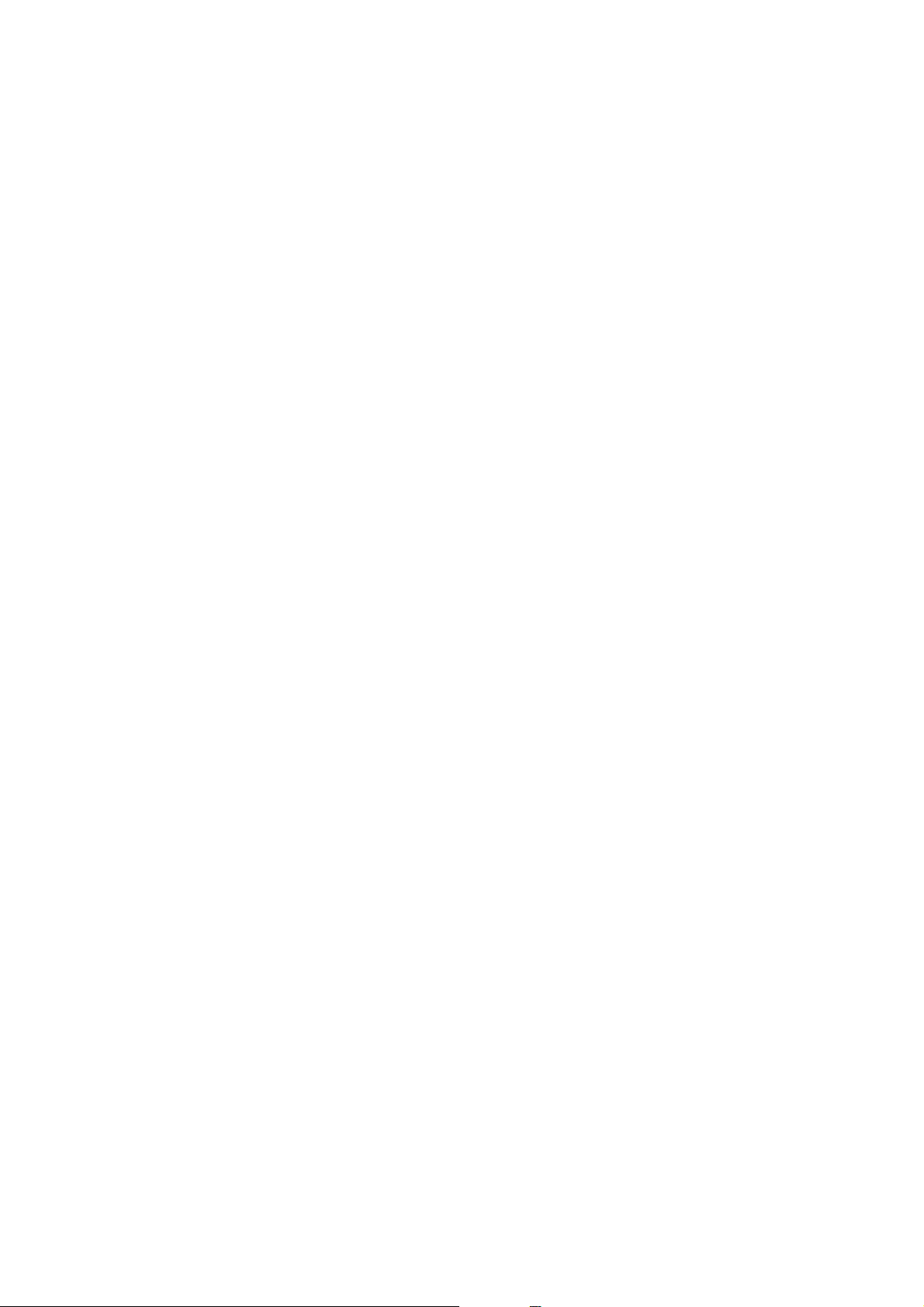
6
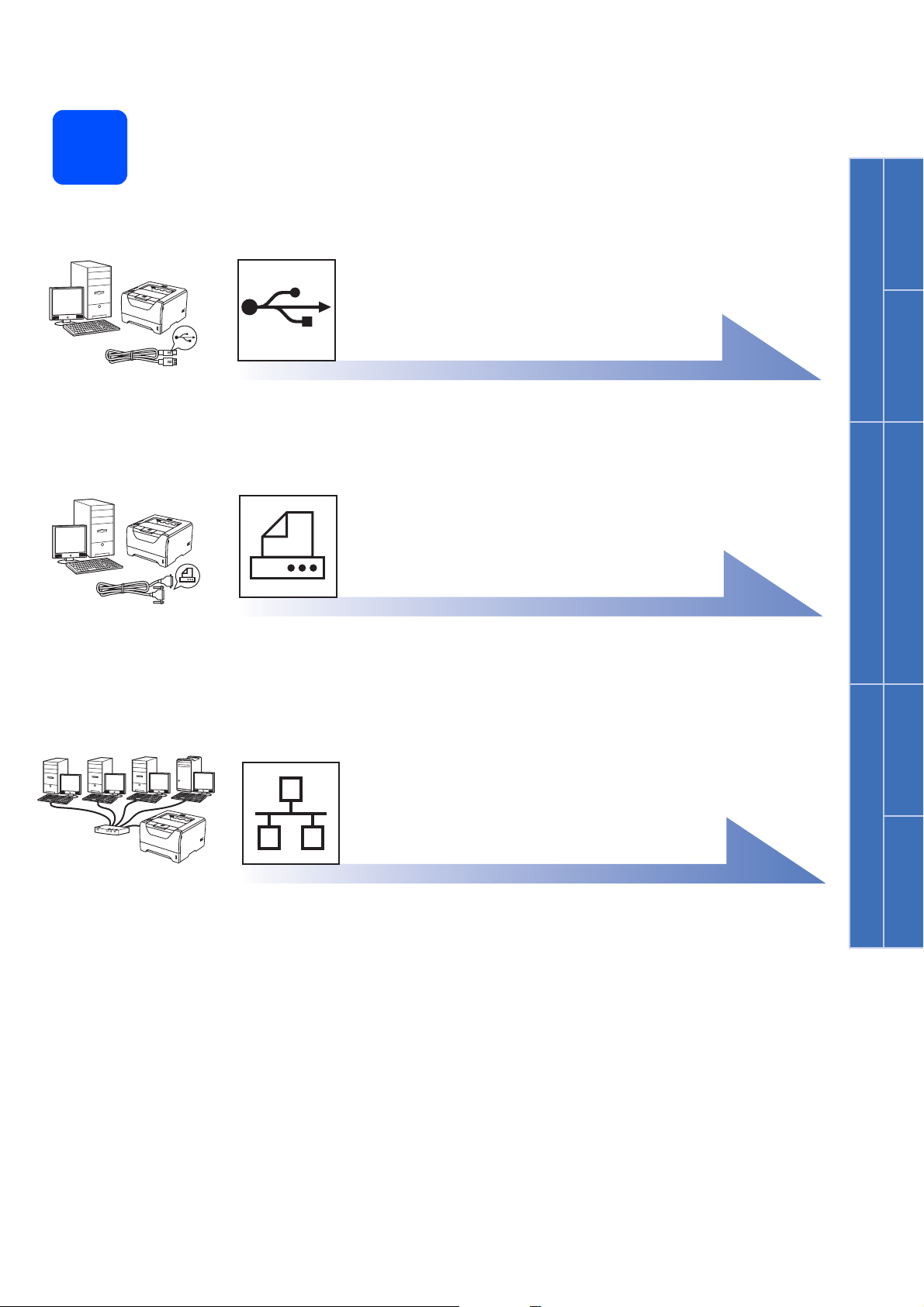
Wählen Sie die gewünschte Verbindungsart
5
Windows
Anschluss an die USB-Schnittstelle
Windows®: Weiter mit Seite 8
®
USB
Macintosh
Macintosh: Weiter mit Seite 11
Anschluss an die Parallelschnittstelle
Windows
Parallel Verkabeltes Netzwerk
Windows®: Weiter mit Seite 13
®
Windows
Anschluss an ein verkabeltes Netzwerk
Windows®: Weiter mit Seite 15
Macintosh: Weiter mit Seite 20
®
Macintosh
7
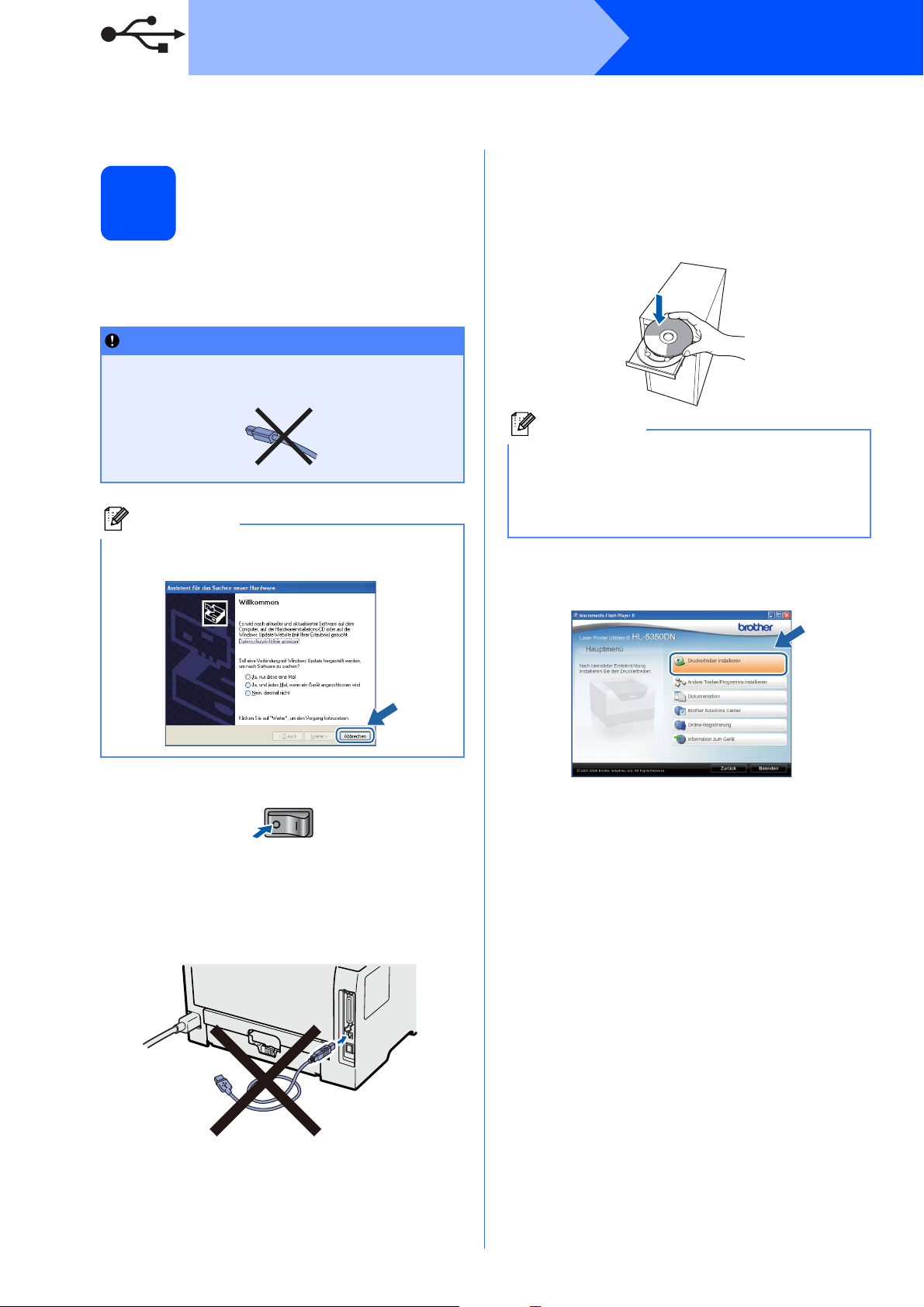
USB
Für Benutzer der USB-Schnittstelle
Installieren Sie den
6
WICHTIG
Schließen Sie das USB-Kabel zu diesem
Zeitpunkt noch NICHT an.
Hinweis
Klicken Sie auf Abbrechen, wenn der Assistent
für das Suchen neuer Hardware erscheint.
Druckertreiber und
schließen Sie den
Drucker an Ihrem
Computer an
Windows
®
d Legen Sie die beiliegende CD in das CD-ROM-
Laufwerk. Nun erscheint automatisch das erste
Fenster.
Wählen Sie Ihr Druckermodell und Ihre
Sprache.
Hinweis
Wenn der Brother-Bildschirm nicht automatisch
erscheint, wählen Sie "Arbeitsplatz" auf Ihrem
Computer, doppelklicken Sie auf das CD-ROMSymbol und doppelklicken Sie dann auf die Datei
start.exe.
e Klicken Sie im Menübildschirm auf
Druckertreiber installieren.
a Schalten Sie den Drucker aus.
b Stellen Sie sicher, dass das USB-Kabel NICHT
am Drucker angeschlossen ist, und beginnen
Sie dann mit der Installation des
Druckertreibers. Haben Sie das Kabel bereits
angeschlossen, so entfernen Sie es wieder.
c Schalten Sie den Computer ein. (Melden Sie
sich als Administrator an.)
8
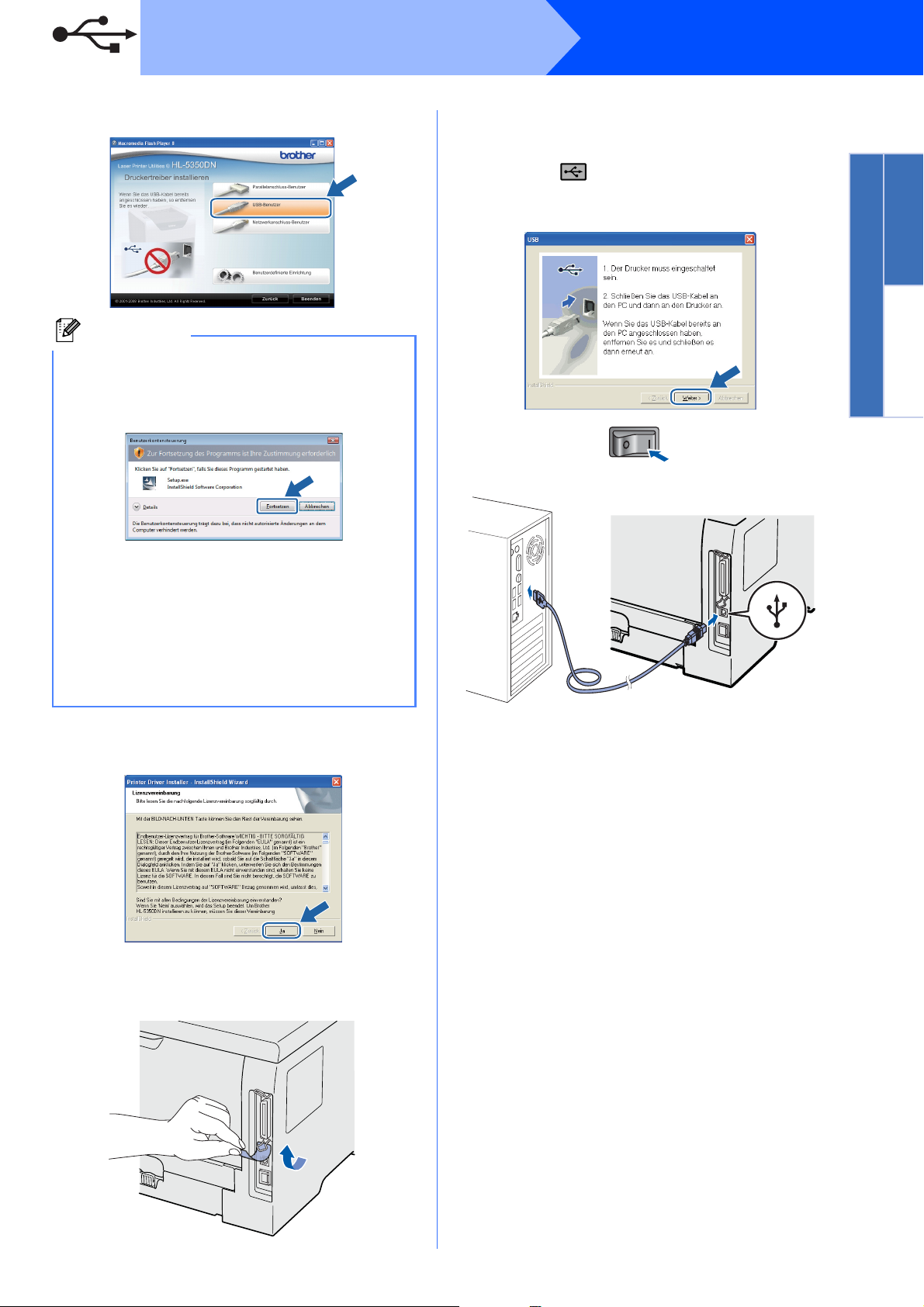
USB
Windows
®
f Klicken Sie auf USB-Benutzer.
Hinweis
• Für Windows Vista®: Wenn das Fenster
Benutzerkontensteuerung angezeigt wird,
klicken Sie auf Fortsetzen.
• Wenn Sie den PS-Treiber (Brother BR-ScriptTreiber) installieren möchten, wählen Sie
Benutzerdefinierte Einrichtung und befolgen
Sie dann die Bildschirmanweisungen. Wenn
das Fenster Komponenten wählen erscheint,
markieren Sie PS-Treiber (PostScript-
Emulation) und befolgen Sie dann die
Bildschirmanweisungen.
i Vergewissern Sie sich bei dieser Meldung,
dass der Drucker eingeschaltet ist.
Schließen Sie das USB-Kabel an der mit dem
Symbol gekennzeichneten USB-Buchse
an und verbinden Sie dann das Kabel mit dem
Computer. Klicken Sie auf Weiter.
Windows
®
USB
Macintosh
g Wenn Sie der Lizenzvereinbarung
zustimmen, klicken Sie auf Ja.
h Entfernen Sie den Klebestreifen von der USB-
Buchse.
9
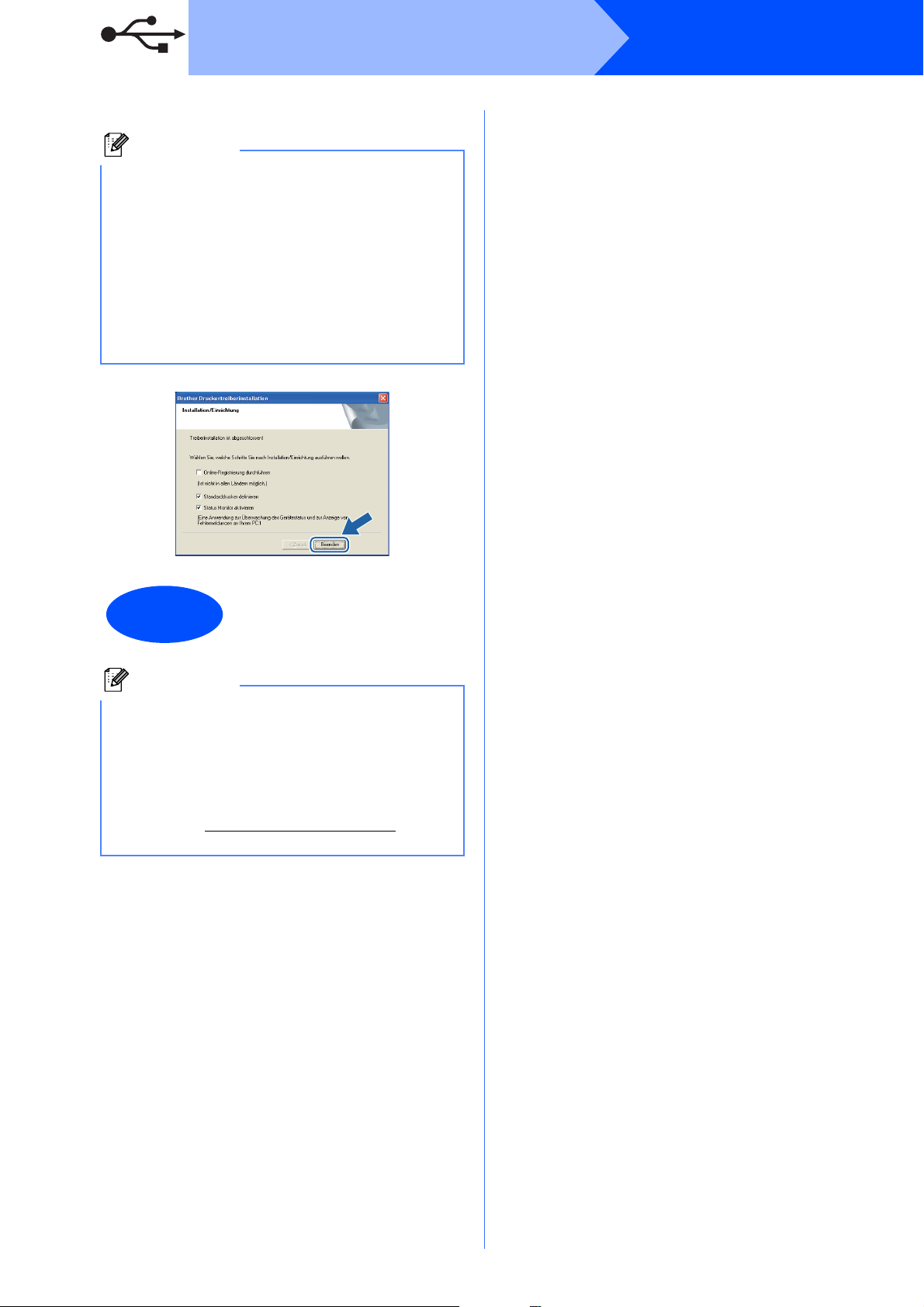
USB
j Klicken Sie auf Beenden.
Hinweis
• Wenn Sie Ihr Produkt online registrieren
möchten, aktivieren Sie das Kontrollkästchen
Online-Registrierung durchführen.
• Falls Sie Ihren Drucker nicht als
Standarddrucker einrichten möchten,
deaktivieren Sie das Kontrollkästchen
Standarddrucker definieren.
• Wenn Sie den Status Monitor nicht verwenden
möchten, deaktivieren Sie das
Kontrollkästchen Status Monitor aktivieren.
Windows
®
Damit ist die Installation
Fertig
Hinweis
Druckertreiber für XML Paper Specification
Der Druckertreiber für XML Paper Specification
ist besonders empfehlenswert für den Druck von
Dokumenten aus Anwendungen, die XML Paper
Specification nutzen. Den neuesten
Druckertreiber können Sie vom Brother Solutions
Center unter http://solutions.brother.com/
herunterladen.
abgeschlossen.
10
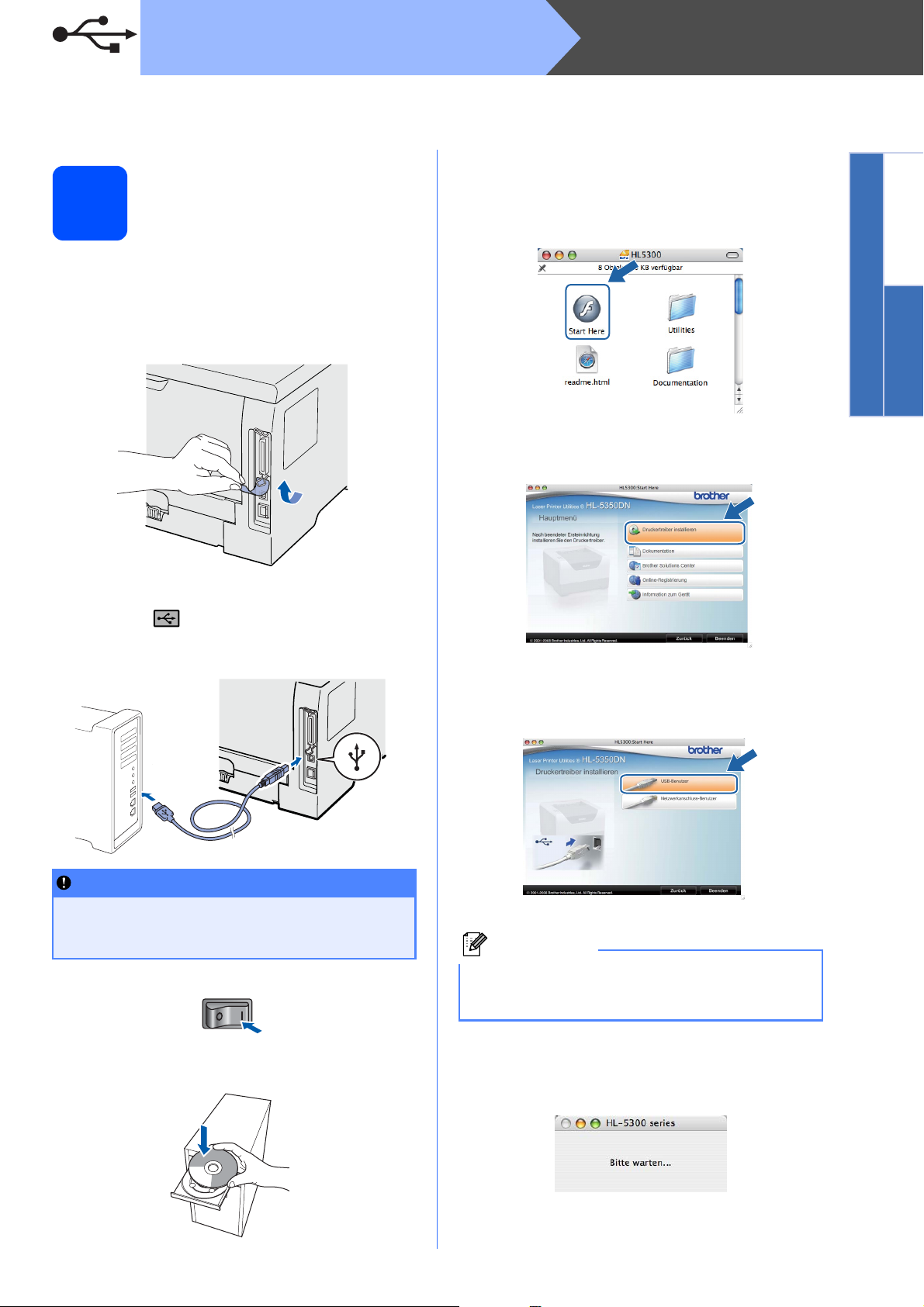
Für Benutzer der USB-Schnittstelle
MacintoshUSB
Schließen Sie den
Drucker an Ihrem
6
Macintosh an und
installieren Sie den
Treiber
a Entfernen Sie den Klebestreifen von der USB-
Buchse.
b Schließen Sie das USB-Kabel an der mit dem
Symbol gekennzeichneten USB-Buchse
an und verbinden Sie dann das Kabel mit
Ihrem Macintosh.
e Doppelklicken Sie auf dem Schreibtisch auf
das Symbol HL5300. Doppelklicken Sie auf
das Symbol Start Here. Folgen Sie der
Anleitung auf dem Bildschirm.
f Klicken Sie im Menübildschirm auf
Druckertreiber installieren.
g Klicken Sie auf USB-Benutzer und befolgen
Sie dann die Bildschirmanweisungen. Führen
Sie einen Neustart Ihres Macintosh durch.
Windows
®
USB
Macintosh
WICHTIG
Schließen Sie das USB-Kabel NICHT an den
USB-Anschluss der Tastatur oder einen nicht
mit Strom versorgten USB-Hub an!
c Der Drucker muss eingeschaltet sein.
d Schalten Sie Ihren Macintosh ein. Legen Sie
die beiliegende CD in das CD-ROM-Laufwerk.
Hinweis
Zur Installation des PS-Treibers (Brother BRScript-Treiber) ziehen Sie das Benutzerhandbuch
auf der mitgelieferten CD-ROM zu Rate.
h Die Brother-Software sucht nun nach dem
Brother-Drucker. Währenddessen wird
folgende Meldung angezeigt:
11

i Wählen Sie den Drucker, den Sie anschließen
möchten, und klicken Sie auf OK.
j Wenn dieses Fenster erscheint, klicken Sie auf
OK.
MacintoshUSB
Fertig
Damit ist die Installation
abgeschlossen.
12

Parallel
Für Benutzer der Parallelschnittstelle
Windows
®
Installieren Sie den
Treiber und
6
schließen Sie den
Drucker an Ihrem
Computer an
WICHTIG
Schließen Sie das Parallelkabel zu diesem
Zeitpunkt noch NICHT an.
Hinweis
Klicken Sie auf Abbrechen, wenn der Assistent
für das Suchen neuer Hardware erscheint.
d Legen Sie die beiliegende CD in das CD-ROM-
Laufwerk. Nun erscheint automatisch das erste
Fenster.
Wählen Sie Ihr Druckermodell und Ihre
Sprache.
Hinweis
Wenn der Brother-Bildschirm nicht automatisch
erscheint, wählen Sie "Arbeitsplatz" auf Ihrem
Computer, doppelklicken Sie auf das CD-ROMSymbol und doppelklicken Sie dann auf die Datei
start.exe.
e Klicken Sie im Menübildschirm auf
Druckertreiber installieren.
Windows
Parallel
®
a Schalten Sie den Drucker aus.
b Stellen Sie sicher, dass das Parallelkabel
NICHT am Drucker angeschlossen ist, und
starten Sie dann mit der Installation des
Druckertreibers. Haben Sie das Kabel bereits
angeschlossen, so entfernen Sie es wieder.
c Schalten Sie den Computer ein. (Melden Sie
sich als Administrator an.)
f Klicken Sie auf Parallelanschluss- Benutzer.
13

Parallel
Windows
®
Hinweis
• Für Windows Vista®: Wenn das Fenster
Benutzerkontensteuerung angezeigt wird,
klicken Sie auf Fortsetzen.
• Wenn Sie den PS-Treiber (Brother BR-ScriptTreiber) installieren möchten, wählen Sie
Benutzerdefinierte Einrichtung und befolgen
Sie dann die Bildschirmanweisungen. Wenn
das Fenster Komponenten wählen erscheint,
markieren Sie PS-Treiber (PostScript-
Emulation) und befolgen Sie dann die
Bildschirmanweisungen.
g Wenn Sie der Lizenzvereinbarung
zustimmen, klicken Sie auf Ja.
i Schließen Sie das Parallelkabel an Ihren
Computer und dann an Ihren Drucker an.
j Schalten Sie den Drucker am Netzschalter ein.
Damit ist die Installation
Fertig
Hinweis
Druckertreiber für XML Paper Specification
Der Druckertreiber für XML Paper Specification
ist besonders empfehlenswert für den Druck von
Dokumenten aus Anwendungen, die XML Paper
Specification nutzen. Den neuesten
Druckertreiber können Sie vom Brother Solutions
Center unter http://solutions.brother.com/
herunterladen.
abgeschlossen.
h Klicken Sie auf Beenden.
Hinweis
• Wenn Sie Ihr Produkt online registrieren
möchten, aktivieren Sie das Kontrollkästchen
Online-Registrierung durchführen.
• Falls Sie Ihren Drucker nicht als
Standarddrucker einrichten möchten,
deaktivieren Sie das Kontrollkästchen
Standarddrucker definieren.
• Wenn Sie den Status Monitor nicht verwenden
möchten, deaktivieren Sie das
Kontrollkästchen Status Monitor aktivieren.
14

Verkabeltes Netzwerk
Windows
®
Für Benutzer der kabelgebundenen Netzwerkschnittstelle
(nur HL-5350DN)
d Legen Sie die beiliegende CD in das CD-ROM-
Brother Peer-to-Peer
6
TCP/IP
a Router
b Netzwerkdrucker
Hinweis
Wenn Sie die Windows®-Firewall oder die
Firewall-Funktion einer Anti-Spyware oder
Antivirus-Anwendung verwenden, deaktivieren
Sie diese vorübergehend. Sobald Sie sicher sind,
dass Sie drucken können, konfigurieren Sie die
Software-Einstellungen, indem Sie die
Anweisungen befolgen.
Netzwerkdrucker
2
1
TCP/IP
Laufwerk. Nun erscheint automatisch das erste
Fenster.
Wählen Sie Ihr Druckermodell und Ihre
Sprache.
Hinweis
Wenn der Brother-Bildschirm nicht automatisch
erscheint, wählen Sie "Arbeitsplatz" auf Ihrem
Computer, doppelklicken Sie auf das CD-ROMSymbol und doppelklicken Sie dann auf die Datei
start.exe.
e Klicken Sie im Menübildschirm auf
Druckertreiber installieren.
Schließen Sie den Drucker an Ihr Netzwerk an und
installieren Sie den Treiber
a Schließen Sie das Netzwerkkabel an der mit
dem Symbol gekennzeichneten LANBuchse und an einem freien Port Ihres Hubs
an.
b Der Drucker muss eingeschaltet sein.
c Schalten Sie den Computer ein. (Melden Sie
sich als Administrator an.)
Windows
Verkabeltes Netzwerk
®
Macintosh
15

Verkabeltes Netzwerk
Windows
®
f Klicken Sie auf Netzwerkanschluss-
Benutzer.
Hinweis
• Für Windows Vista®: Wenn das Fenster
Benutzerkontensteuerung angezeigt wird,
klicken Sie auf Fortsetzen.
• Wenn Sie den PS-Treiber (Brother BR-ScriptTreiber) installieren möchten, wählen Sie
Benutzerdefinierte Einrichtung und befolgen
Sie dann die Bildschirmanweisungen. Wenn
das Fenster Komponenten wählen erscheint,
markieren Sie PS-Treiber (PostScript-
Emulation) und befolgen Sie dann die
Bildschirmanweisungen.
i Wählen Sie Im Netzwerk nach Geräten
suchen und Gerät aus der Liste der
gefundenen Geräte auswählen
(empfohlen). Sie können auch die IP-Adresse
oder den Knotennamen Ihres Druckers
eingeben. Klicken Sie auf Weiter.
Hinweis
Die IP-Adresse und den Knotennamen Ihres
Druckers können Sie der
Druckerkonfigurationsseite entnehmen. Siehe
”Drucken Sie die Druckereinstellungen
aus“ auf Seite 24.
j Wählen Sie Ihren Drucker und klicken Sie auf
Weiter.
g Wenn Sie der Lizenzvereinbarung
zustimmen, klicken Sie auf Ja.
h Wählen Sie Brother Peer-to-Peer
Netzwerkdrucker und klicken Sie dann auf
Weiter.
Hinweis
Falls Ihr Drucker nach ungefähr einer Minute nicht
in der Liste angezeigt wird, klicken Sie auf
Aktualisieren.
16

Verkabeltes Netzwerk
k Klicken Sie auf Beenden.
Hinweis
• Wenn Sie Ihr Produkt online registrieren
möchten, aktivieren Sie das Kontrollkästchen
Online-Registrierung durchführen.
• Falls Sie Ihren Drucker nicht als
Standarddrucker einrichten möchten,
deaktivieren Sie das Kontrollkästchen
Standarddrucker definieren.
• Wenn Sie den Status Monitor nicht verwenden
möchten, deaktivieren Sie das
Kontrollkästchen Status Monitor aktivieren.
• Wenn Sie Ihre Personal Firewall-Software
®
(z. B. Windows
aktivieren Sie sie erneut.
Firewall) deaktiviert haben,
Windows
®
Damit ist die Installation
Fertig
Hinweis
Druckertreiber für XML Paper Specification
Der Druckertreiber für XML Paper Specification
ist besonders empfehlenswert für den Druck von
Dokumenten aus Anwendungen, die XML Paper
Specification nutzen. Den neuesten
Druckertreiber können Sie vom Brother Solutions
Center unter http://solutions.brother.com/
herunterladen.
abgeschlossen.
Windows
Verkabeltes Netzwerk
®
Macintosh
17

Verkabeltes Netzwerk
Für über das Netzwerk
6
1
1
1
1
a Client-Computer
b Druckserver
c TCP/IP, USB oder Parallel
d Drucker
gemeinsam benutzte
Drucker
TCP/IP
2
Windows
®
c Klicken Sie im Menübildschirm auf
Druckertreiber installieren.
3
d Klicken Sie auf Netzwerkanschluss-
Benutzer.
4
Hinweis
Wenn Sie einen in Ihrem Netzwerk gemeinsam
genutzten Drucker einrichten möchten,
empfehlen wir Ihnen, Warteschlangen und
Freigabenamen des Druckers mit Ihrem
Systemadministrator vor der Installation des
Druckers zu besprechen.
Installieren Sie den Treiber und wählen Sie die
korrekte Warteschlange oder den Freigabenamen
a Schalten Sie den Computer ein. (Melden Sie
sich als Administrator an.)
b Legen Sie die beiliegende CD in das CD-ROM-
Laufwerk. Nun erscheint automatisch das erste
Fenster.
Wählen Sie Ihr Druckermodell und Ihre
Sprache.
Hinweis
• Für Windows Vista®: Wenn das Fenster
Benutzerkontensteuerung angezeigt wird,
klicken Sie auf Fortsetzen.
• Wenn Sie den PS-Treiber (Brother BR-ScriptTreiber) installieren möchten, wählen Sie
Benutzerdefinierte Einrichtung und befolgen
Sie dann die Bildschirmanweisungen. Wenn
das Fenster Komponenten wählen erscheint,
markieren Sie PS-Treiber (PostScript-
Emulation) und befolgen Sie dann die
Bildschirmanweisungen.
18
Hinweis
Wenn der Brother-Bildschirm nicht automatisch
erscheint, wählen Sie "Arbeitsplatz" auf Ihrem
Computer, doppelklicken Sie auf das CD-ROMSymbol und doppelklicken Sie dann auf die Datei
start.exe.

Verkabeltes Netzwerk
Windows
®
e Wenn Sie der Lizenzvereinbarung
zustimmen, klicken Sie auf Ja.
f Wählen Sie Über das
Netzwerk gemeinsam benutzter Drucker
und klicken Sie dann auf Weiter.
h Klicken Sie auf Beenden.
Hinweis
• Wenn Sie Ihr Produkt online registrieren
möchten, aktivieren Sie das Kontrollkästchen
Online-Registrierung durchführen.
• Falls Sie Ihren Drucker nicht als
Standarddrucker einrichten möchten,
deaktivieren Sie das Kontrollkästchen
Standarddrucker definieren.
• Wenn Sie den Status Monitor nicht verwenden
möchten, deaktivieren Sie das
Kontrollkästchen Status Monitor aktivieren.
g Wählen Sie die Warteschlange Ihres Druckers
und klicken Sie auf OK.
Hinweis
Falls Sie den Standort oder den Namen des
Netzwerkdruckers nicht kennen, wenden Sie sich
bitte an Ihren Administrator.
Damit ist die Installation
Fertig
Hinweis
Druckertreiber für XML Paper Specification
Der Druckertreiber für XML Paper Specification
ist besonders empfehlenswert für den Druck von
Dokumenten aus Anwendungen, die XML Paper
Specification nutzen. Den neuesten
Druckertreiber können Sie vom Brother Solutions
Center unter http://solutions.brother.com/
herunterladen.
abgeschlossen.
Windows
Verkabeltes Netzwerk
®
Macintosh
19

Verkabeltes Netzwerk
Macintosh
Für Benutzer der kabelgebundenen Netzwerkschnittstelle
(nur HL-5350DN)
e Klicken Sie im Menübildschirm auf
Druckertreiber installieren.
6
Schließen Sie den Drucker an Ihrem Macintosh an und installieren Sie den Treiber
a Schließen Sie das Netzwerkkabel an der mit
dem Symbol gekennzeichneten LANBuchse und an einem freien Port Ihres Hubs
an.
f Klicken Sie auf Netzwerkanschluss-
Benutzer und befolgen Sie dann die
Bildschirmanweisungen. Führen Sie einen
Neustart Ihres Macintosh durch.
b Der Drucker muss eingeschaltet sein.
c Schalten Sie Ihren Macintosh ein. Legen Sie
die beiliegende CD in das CD-ROM-Laufwerk.
d Doppelklicken Sie auf dem Desktop auf das
Symbol HL5300. Doppelklicken Sie auf das
Symbol Start Here. Folgen Sie der Anleitung
auf dem Bildschirm.
Hinweis
Zur Installation des PS-Treibers (Brother BRScript-Treiber) ziehen Sie das Benutzerhandbuch
auf der mitgelieferten CD-ROM zu Rate.
g Die Brother-Software sucht nun nach dem
Brother-Drucker. Währenddessen wird
folgende Meldung angezeigt:
20

Verkabeltes Netzwerk
h Wählen Sie den Drucker, den Sie anschließen
möchten, und klicken Sie auf OK.
Hinweis
• Sind mehrere Drucker des gleichen Modells an
Ihrem Netzwerk angeschlossen, wird die MACAdresse (Ethernet-Adresse) nach dem
Modellnamen angezeigt. Sie können die IPAdresse auch durch Scrollen nach rechts
überprüfen.
• Sie können die MAC-Adresse (EthernetAdresse) und die IP-Adresse Ihres Druckers
der Druckerkonfigurationsseite entnehmen.
”Drucken Sie die Druckereinstellungen
Siehe
“aufSeite24.
aus
Macintosh
i Klicken Sie im folgenden Fenster auf OK.
Damit ist die Installation
Fertig
abgeschlossen.
Windows
Verkabeltes Netzwerk
®
Macintosh
21

Für Netzwerk-Benutzer (nur HL-5350DN)
Konfigurationsprogramm BRAdmin Light (für Benutzer von Windows®)
BRAdmin Light ist ein Dienstprogramm für die Einrichtung von vernetzten Brother-Druckern. Mit diesem
Programm können Sie in einer TCP/IP-Umgebung nach Brother-Produkten suchen, deren Status abfragen und
grundlegende Netzwerkeinstellungen wie die IP-Adresse konfigurieren.
Weitere Informationen zu BRAdmin Light erhalten Sie unter http://solutions.brother.com/
Hinweis
• Wenn Sie ein anspruchsvolleres Druckermanagement benötigen, verwenden Sie das aktuelle Programm
Brother BRAdmin Professional 3, das zum Download auf unserer Website http://solutions.brother.com/
verfügbar ist.
• Wenn Sie die Windows-Firewall oder die Firewall-Funktion einer Anti-Spyware oder Antivirus-Anwendung
verwenden, deaktivieren Sie diese vorübergehend. Sobald Sie sicher sind, dass Sie drucken können,
konfigurieren Sie die Software-Einstellungen, indem Sie die Anweisungen befolgen.
.
Installieren Sie das Konfigurationsprogramm BRAdmin Light
Hinweis
Das Standardkennwort für den PrintServer lautet
‘access’. Mit BRAdmin Light können Sie das
Kennwort ändern.
a Klicken Sie im Menü auf Andere
Treiber/Programme installieren.
b Klicken Sie auf BRAdmin Light und folgen Sie
den Anweisungen auf dem Bildschirm.
Richten Sie die IP-Adresse, Subnetzmaske und das Gateway mit BRAdmin Light ein
Hinweis
Gibt es einen DHCP-/BOOTP-/RARP-Server in
Ihrem Netzwerk, so müssen Sie die folgenden
Schritte nicht ausführen, da der PrintServer die
IP-Adresse automatisch erhält.
a Starten Sie BRAdmin Light. Das Programm
sucht nun automatisch nach neuen Geräten.
b Doppelklicken Sie auf das noch nicht
konfigurierte Gerät.
22
Hinweis
Für Windows Vista®: Wenn das Fenster
Benutzerkontensteuerung angezeigt wird,
klicken Sie auf Zulassen.
c Wählen Sie STATISCH als Boot-Methode.
Geben Sie IP Adresse, Subnetzmaske und
Gateway ein und klicken Sie dann auf OK.
d Die Adressdaten sind jetzt für den Drucker
gespeichert.

Für Netzwerk-Benutzer (nur HL-5350DN)
Konfigurationsprogramm BRAdmin Light (für Benutzer von Mac OS X)
BRAdmin Light ist ein Dienstprogramm für die Einrichtung von vernetzten Brother-Druckern. Mit diesem
Programm können Sie auf einem Computer unter Mac OS X 10.3.9 oder höher in Ihrem Netzwerk nach BrotherDruckern suchen, deren Status abfragen und grundlegende Netzwerkeinstellungen wie die IP-Adresse
konfigurieren.
Die Software BRAdmin Light wird automatisch mit dem Druckertreiber installiert. Falls Sie den Druckertreiber
bereits installiert haben, müssen Sie ihn nicht erneut installieren. Weitere Informationen zu BRAdmin Light
erhalten Sie unter http://solutions.brother.com/
Richten Sie die IP-Adresse, Subnetzmaske und das Gateway mit BRAdmin Light ein
Hinweis
• Gibt es einen DHCP-/BOOTP-/RARP-Server in
Ihrem Netzwerk, so müssen Sie die folgenden
Schritte nicht ausführen, da der PrintServer die
IP-Adresse automatisch erhält.
• Vergewissern Sie sich, dass Version 1.4.2 oder
höher der Java-Client-Software auf Ihrem
Computer installiert ist.
• Das Standardkennwort für den PrintServer
lautet ‘access’. Mit BRAdmin Light können Sie
das Kennwort ändern.
.
c Doppelklicken Sie zum Aufrufen der Software
auf die Datei BRAdmin Light.jar. Das
Programm BRAdmin Light sucht nun
automatisch nach neuen Geräten.
d Doppelklicken Sie auf das noch nicht
konfigurierte Gerät.
a Doppelklicken Sie auf dem Schreibtisch auf
das Symbol Macintosh HD.
b Wählen Sie Library, Printers, Brother und
dann Utilities.
e Wählen Sie Statisch als Boot-Methode.
Geben Sie IP-Adresse, Subnetzmaske und
Gateway ein und klicken Sie dann auf OK.
f Die Adressdaten sind jetzt für den Drucker
gespeichert.
23

Für Netzwerk-Benutzer (nur HL-5350DN)
Web-based Management (Web-Browser)
Zum Brother-PrintServer gehört ein Webserver, der
mit HTTP (Hyper Text Transfer Protocol) ein
Überwachen des Status oder das Ändern von
Konfigurationseinstellungen ermöglicht.
Hinweis
• Der Anmeldename des Administrators lautet
‘admin’ (auf Groß-/Kleinschreibung achten)
und das standardmäßige Kennwort lautet
‘access’.
®
• Wir empfehlen Microsoft
6.0 (oder höher) oder Firefox 1.0 (oder höher)
®
für Windows
Macintosh. Für alle Browser sollten außerdem
stets JavaScript und Cookies aktiviert sein. Um
einen Web-Browser zu nutzen, benötigen Sie
die IP-Adresse des PrintServers. Die IPAdresse des PrintServers ist auf der
Druckerkonfigurationsseite vermerkt.
und Safari 1.3 (oder höher) für
Internet Explorer®
Netzwerkeinstellungen auf werkseitige Voreinstellungen zurücksetzen
Befolgen Sie die nachstehenden Schritte, um alle
Netzwerkeinstellungen des PrintServers auf die
werkseitigen Voreinstellungen zurückzusetzen.
a Schalten Sie den Drucker aus.
b Die vordere Abdeckung muss geschlossen und
der Netzstecker eingesteckt sein.
c Halten Sie die Go-Taste gedrückt und schalten
Sie dabei den Netzschalter ein. Halten Sie die
Go-Taste weiterhin gedrückt, bis alle LEDs
aufleuchten und dann die Status-LED erlischt.
Lassen Sie die Go-Taste los. Stellen Sie
sicher, dass keine LED leuchtet.
d Drücken Sie die Go-Taste sechsmal. Wenn
alle LEDs aufleuchten, sind die werkseitigen
Voreinstellungen des PrintServers
wiederhergestellt.
Der Drucker führt einen Neustart durch.
a Starten Sie Ihren Web-Browser.
b Geben Sie
http://Drucker-IP-Adresse/
in Ihren Browser ein.
(Wobei Drucker-IP-Adresse für die IPAdresse oder den PrintServer-Namen des
Druckers steht.)
Beispiel: http://192.168.1.2/
Siehe Kapitel 10 im Netzwerkhandbuch.
Drucken Sie die Druckereinstellungen aus
Sie können sämtliche aktuellen Druckereinstellungen
einschließlich Netzwerkeinstellungen drucken. Für
den Ausdruck der Druckereinstellungen:
a Die vordere Abdeckung muss geschlossen und
der Netzstecker eingesteckt sein.
b Schalten Sie den Drucker ein und warten Sie,
bis er druckbereit ist.
c Drücken Sie die Go-Taste innerhalb von 2
Sekunden dreimal. Der Drucker druckt nun die
Druckereinstellungen.
24
Hinweis
Wenn die IP Address auf der
Druckerkonfigurationsseite mit 0.0.0.0
eingetragen ist, warten Sie eine Minute und
wiederholen Sie dann den Vorgang.

Weitere Informationen
Vorsichtsmaßnahmen
Sicherer Druckerbetrieb
Wenn Sie diese Sicherheitshinweise NICHT befolgen, besteht Brand- und Stromschlaggefahr sowie
Verbrennungs- und Erstickungsgefahr. Bewahren Sie bitte diese Hinweise zum späteren Nachschlagen
auf und lesen Sie diese vor einer Gerätewartung durch.
WARNUNG
In diesem Drucker befinden sich Hochspannungselektroden. Schalten Sie den Drucker vor dem
Reinigen des Druckerinneren stets ab, und ziehen Sie das Netzkabel aus der Steckdose.
Fassen Sie den Stecker NICHT mit feuchten Händen an, sonst können Sie einen elektrischen Schlag
erhalten.
Der Stecker muss bis zum Anschlag eingesteckt sein.
Zur Verpackung Ihres Geräts werden Kunststoffbeutel verwendet. Halten Sie diese Beutel von Babys
und Kindern fern, um eine Erstickungsgefahr zu vermeiden.
Verwenden Sie KEINE entflammbaren Substanzen, Sprays oder organischen Lösungsmitteln bzw.
alkoholhaltigen Flüssigkeiten oder Ammoniak zur Reinigung der Innen- oder Außenteile des Geräts.
Sie können sonst ein Feuer verursachen oder einen elektrischen Schlag erhalten. Siehe Kapitel 6 im
Benutzerhandbuch für Hinweise zur Reinigung des Druckers.
Verwenden Sie KEINEN Staubsauger, um Tonerstaub zu entfernen. Der Tonerstaub könnte sich sonst
im Staubsauger entzünden und ein Feuer verursachen. Entfernen Sie den Tonerstaub mit einem
trockenen, fusselfreien Tuch und entsorgen Sie es danach gemäß den örtlichen
Müllentsorgungsrichtlinien.
Reinigen der Außenseite des Druckers:
•Vergewissern Sie sich, dass Sie das Netzkabel des Druckers aus der Steckdose gezogen haben.
•Verwenden Sie neutrale Reinigungsmittel. Die Verwendung flüchtiger Mittel wie Verdünner oder
Benzin beschädigt
die äußere Oberfläche des Druckers.
•Verwenden Sie KEINE ammoniakhaltigen Reinigungsmittel.
25

Weitere Informationen
VORSICHT
Blitzeinschlag und Stromstöße können dieses Gerät beschädigen! Daher empfehlen wir einen hochwertigen
Überspannungsschutz zu verwenden oder bei Gewitter den Netzstecker zu ziehen.
Falls Sie den Drucker gerade benutzt haben, können einige der Innenteile extrem heiß sein. Wenn Sie die
vordere oder hintere Abdeckung (hintere Ausgabe) des Druckers öffnen, berühren Sie NIEMALS die in der
Abbildung schattiert markierten Teile.
Innenansicht des Druckers
(Vorderansicht)
Innenansicht des Druckers
(Rückansicht)
WICHTIG
Entfernen oder beschädigen Sie NIE die Warnetiketten auf oder in der Umgebung der Fixiereinheit
im Inneren des Druckers.
26

Weitere Informationen
Vorschriften
EU-Konformitätserklärung
EU-Konformitätserklärung
Hersteller
Brother Industries Ltd.
15-1, Naeshiro-cho, Mizuho-ku, Nagoya 467-8561
Japan
Anlage
Brother Technology (ShenZhen) Ltd.,
NO6 Gold Garden Ind. Nanling Buji, Longgang,
Shenzhen, China
erklärt hiermit, dass:
Produktbeschreibung : Laserdrucker
Produktname : HL-5340D, HL5350DN
Modellnummer : HL-53
die Anforderungen der folgenden angewendeten
Richtlinien erfüllen: Niederspannungsrichtlinie
2006/95/EG und Richtlinie 2004/108/EG über die
elektromagnetische Verträglichkeit.
Folgende abgestimmte Standards werden erfüllt:
Sicherheit EN60950-1:2006
EMV
Erste Kennzeichnung mit dem CE-Zeichen: 2008
Herausgeber : Brother Industries Ltd.
Datum : 3. September 2008
Ort : Nagoya, Japan
Unterschrift : ______________________
EN55022:2006 Class B
EN55024:1998 +A1:2001
+ A2:2003
EN61000-3-2:2006
EN61000-3-3:1995 + A1:2001
+ A2:2005
Junji Shiota
Bereichsleiter
Qualitätssicherung.
27

Weitere Informationen
Internationale ENERGY STAR®-Konformität
Das internationale ENERGY STAR
®
-Programm hat
die Aufgabe, die Herstellung und Verbreitung
energiesparender Bürogeräte zu fördern.
®
Als Partner des ENERGY STAR
-Programms
bestätigt Brother Industries Ltd., dass dieses Produkt
®
den internationalen ENERGY STAR
Energiesparen entspricht.
-Richtlinien für
IEC 60825-1+A2:2001 Spezifikation
Bei diesem Gerät handelt es sich nach der
Spezifikation IEC 60825-1+A2:2001 um ein
Laserprodukt der Klasse 1. Der unten abgebildete
Aufkleber ist in Ländern, in denen er erforderlich ist,
am Gerät angebracht.
CLASS 1 LASER PRODUCT
APPAREIL À LASER DE CLASSE 1
LASER KLASSE 1 PRODUKT
Dieses Gerät enthält eine Laserdiode der Klasse 3B,
die eine unsichtbare Laserstrahlung in der
Lasereinheit erzeugt. Die Lasereinheit darf unter
keinen Umständen geöffnet werden.
WARNUNG
Die Verwendung von Bedienelementen, das
Vornehmen von Einstellungen oder die Durchführung
von Abläufen, die nicht in diesem Handbuch erläutert
sind, kann zum Austreten einer gefährlichen,
unsichtbaren Laserstrahlung führen.
Interne Laserstrahlung
Maximale Strahlung: 5 mW
Wellenlänge: 770 - 810 nm
Laserklasse: Klasse 3B
EU-Richtlinie 2002/96/EC und EN50419
Nur innerhalb
der EU
Dieses Produkt trägt das oben gezeigte RecyclingSymbol. Das bedeutet, dass das Gerät am Ende der
Nutzungszeit kostenlos bei einer kommunalen
Sammelstelle zum Recyceln abgegeben werden
muss. Eine Entsorgung über den Haus-/Restmüll ist
nicht gestattet. Dies ist ein aktiver Beitrag zum
Umweltschutz. (Nur innerhalb der EU)
WICHTIG: Ihrer Sicherheit zuliebe
Für den sicheren Betrieb muss der Drucker mit dem
mitgelieferten 3-adrigen Kabel an eine geerdete
Steckdose angeschlossen werden.
Jegliche mit diesem Drucker verwendeten
Verlängerungskabel müssen ebenfalls
ordnungsgemäß geerdet und mit den landesüblichen
Steckern versehen sein. Fehlerhafte
Verlängerungskabel können zu Personen- und
Geräteschäden führen.
Die Tatsache, dass das Gerät zufrieden stellend
funktioniert, lässt nicht automatisch auf eine
ordnungsgemäß geerdete und sichere
Stromversorgung schließen. Zu Ihrer eigenen
Sicherheit sollten Sie im Zweifelsfall einen
qualifizierten Elektriker hinzuziehen.
Das Gerät muss an einer Steckdose mit
Wechselspannung angeschlossen werden (wie auf
dem Anschlussetikett beschrieben). Schließen Sie es
NICHT an eine Steckdose mit Gleichspannung an.
Wenden Sie sich im Zweifelsfall an einen
qualifizierten Elektriker.
Netzanschluss
Dieses Produkt muss in der Nähe einer leicht
zugänglichen Netzsteckdose installiert werden. In
Notfällen müssen Sie zur vollständigen Trennung der
Stromsversorgung das Netzkabel aus der
Netzsteckdose ziehen.
LAN-Anschluss (nur für Modell HL-5350DN)
28
VORSICHT
Schließen Sie dieses Produkt NICHT an LANBuchsen an, die Überspannungen ausgesetzt sein
können.

Weitere Informationen
Transport
Sollten Sie Ihren Drucker aus irgendeinem Grund
versenden müssen, so verpacken Sie ihn sicher, um
Beschädigungen zu vermeiden. Wir empfehlen, die
Originalverpackung zu diesem Zweck
aufzubewahren. Sie sollten den Drucker für den
Versand ausreichend versichern.
VORSICHT
Vor dem Transport des Geräts muss die
TROMMELEINHEIT mit der darin enthaltenen
TONERKASSETTE entnommen und in einem
Plastikbeutel verpackt werden. Falls die
Trommeleinheit vor dem Transport des Geräts
nicht ausgebaut und ordnungsgemäß im
Plastikbeutel verpackt wird, können schwere
Schäden am Gerät entstehen, die VON DER
GARANTIE AUSGESCHLOSSEN sind.
a Schalten Sie das Gerät aus und ziehen Sie den
Netzstecker.
d Verpacken Sie den Drucker.
b Entfernen Sie die Trommeleinheit mit
Tonerkassette. Verpacken Sie sie in einem
Plastikbeutel und verschließen Sie diesen
sicher.
c Schließen Sie die vordere Abdeckung.
29

Weitere Informationen
Beiliegende CD
Die CD-ROM enthält umfangreiches Informationsmaterial.
Windows
Installieren Sie den Druckertreiber.
Optionale Treiber, Dienstprogramme und
Netzwerkmanagement-Software installieren.
Dokumentation
Hier finden Sie das Benutzerhandbuch und das
Netzwerkhandbuch im HTML-Format.
Die Handbücher sind auch im PDF-Format im Brother
Solutions Center für Sie verfügbar.
Das Benutzerhandbuch und das Netzwerkhandbuch
im HTML-Format werden automatisch mit dem
Druckertreiber installiert. Klicken Sie auf Start,
Alle Programme
auf Benutzerhandbuch im HTML-Format. Falls Sie
das Benutzerhandbuch nicht installieren möchten,
wählen Sie Benutzerdefinierte Einrichtung im
Installationsprogramm und achten Sie bei der
Treiberinstallation darauf, dass das
Benutzerhandbuch im HTML-Format nicht markiert
ist.
1
Alles, was Sie für Ihren Drucker benötigen, finden Sie
im Brother Solutions Center
(http://solutions.brother.com/
neuen Treiber und Dienstprogramme für Ihren
Drucker herunterladen, Antworten auf häufig gestellte
Fragen und Tipps zur Problemlösung erhalten oder
sich über Lösungen besonderer Druckprobleme
informieren.
®
Druckertreiber installieren
Andere Treiber/Programme installieren
1
, Ihren Drucker und anschließend
Programme für Benutzer von Windows® 2000
Brother Solutions Center
). Sie können dort die
Macintosh
Druckertreiber installieren
Installieren Sie den Druckertreiber.
Dokumentation
Hier finden Sie das Benutzerhandbuch für den
Drucker im HTML-Format.
Das Benutzerhandbuch ist auch im PDF-Format im
Brother Solutions Center für Sie verfügbar.
Brother Solutions Center
Alles, was Sie für Ihren Drucker benötigen, finden Sie
im Brother Solutions Center
(http://solutions.brother.com/
neuen Treiber und Dienstprogramme für Ihren
Drucker herunterladen, Antworten auf häufig gestellte
Fragen und Tipps zur Problemlösung erhalten oder
sich über Lösungen besonderer Druckprobleme
informieren.
Online-Registrierung
Hier können Sie Ihr Produkt online registrieren.
Information zum Gerät
Original-Brother-Verbrauchsmaterialien erhalten Sie
über unsere Website http://www.brother.com/original/.
). Sie können dort die
Online-Registrierung
Hier können Sie Ihr Produkt online registrieren.
Information zum Gerät
Original-Brother-Verbrauchsmaterialien erhalten Sie
über unsere Website http://www.brother.com/original/.
Hinweis
Für Sehbehinderte haben wir eine spezielle HTML-Datei auf
der beiliegenden CD-ROM vorbereitet: readme.html. Diese
Datei kann von Screen Reader Software vorgelesen
werden.
30

Weitere Informationen
Funktionstastenfeld
1
2
3
4
5
6
7
Siehe Kapitel 4 im Benutzerhandbuch auf der CD-ROM für weitere Informationen zum
Funktionstastenfeld.
a Back Cover-LED
Die Back Cover-LED zeigt an, dass ein Fehler auf der Rückseite des
Druckers aufgetreten ist.
b Toner-LED
Die Toner-LED zeigt an, dass der Toner zur Neige geht oder ersetzt werden
muss.
c Drum-LED
Die Drum-LED zeigt an, dass die Lebensdauer der Trommel bald
abgelaufen oder bereits abgelaufen ist bzw. dass der Koronadraht gereinigt
werden muss.
d Paper-LED
Die Paper-LED zeigt an, dass die Papierkassette kein Papier mehr enthält
oder ein Papierstau aufgetreten ist.
e Status-LED
Die Status-LED leuchtet, blinkt oder ändert ihre Farbe, und zwar je nach
vorliegendem Druckerstatus.
f Job Cancel-Taste
Stoppt und bricht einen laufenden Druckvorgang ab.
g Go-Taste
Aktivierung / Wiederherstellung nach Fehlerzustand / Seitenvorschub /
Druckwiederholung
31

Weitere Informationen
LED-Anzeigen des Druckers
Blinkt: oder oder EIN: oder oder AUS:
LED-
Bezeichnung
Back Cover
Toner
Drum
Paper
Status
LED-
Bezeichnung
Back Cover
Toner
Drum
Paper
AUS
Stromsparmodus
Gedämpftes Grün
Wenig Toner
3
Gelb Gelb
Aufwärmphase
Toner ersetzen
1
Ready Empfängt
Grün
Grün
Trommel-Lebensdauer
endet bald
3
Gelb Gelb Gelb
Druckt restliche
Daten
Gelb
2
Daten
Gelb
Trommel ersetzen Trommelfehler
Status
Benutzerhand
buch
LED-
Bezeichnung
Back Cover
Toner
Drum
Paper
Status
Grün
Rot
Grün
Grün
Kapitel 6 Kapitel 6 Kapitel 6 Kapitel 6 Kapitel 4
Vordere
Abdeckung offen
Fixierabdeckung
2
/ Duplex
offen
deaktiviert
Papierstau /
Falsche
Papiergröße
2
Kein Papier
Papierstau
(hintere
Abdeckung oder
Duplexfach)
2
Gelb Gelb Gelb
Gelb Gelb Gelb Gelb
Rot
Rot
Rot Rot
Rot
Rot
Wartungsmeldung
Gelb
Gelb
Rot
2
32
Benutzerhand
buch
1
Die LED blinkt wiederholt im Rhythmus 1 Sekunde EIN und 1 Sekunde AUS.
2
Die LED blinkt wiederholt im Rhythmus 0,5 Sekunden EIN und 0,5 Sekunden AUS.
3
Die gelbe LED blinkt wiederholt im Rhythmus 2 Sekunden EIN und 3 Sekunden AUS.
Kapitel 7 Kapitel 7 Kapitel 7 Kapitel 7 Kapitel 7 Kapitel 4

Zubehör und Verbrauchsmaterialien
Verbrauchsmaterialien
Zu diesem Drucker ist folgendes Sonderzubehör erhältlich. Sie können die Leistungseigenschaften des Druckers
durch Hinzufügung dieses Zubehörs erweitern. Näheres zur optionalen unteren Papierzuführung und zu kompatiblem SO-DIMM-Speicher finden Sie unter http://solutions.brother.com/
Zur Installation dieser Gegenstände siehe Kapitel 5 des Benutzerhandbuchs auf der CD-ROM.
Untere Papierzuführung SO- DIMM-Speicher
LT-5300
.
Die zweite untere Papierzuführung kann bis zu 250
Blatt Papier aufnehmen. Wenn die Zuführung installiert ist, erhöht sich das gesamte Fassungsvermögen
des Druckers auf bis zu 550 Blatt.
Sie können den Speicher durch Installation eines
Speichermoduls (144-Pin SO-DIMM) erweitern.
Zubehör
Wenn Verbrauchsmaterialien ersetzt werden müssen, wird im Display des Funktionstastenfelds ein Fehler
angezeigt. Zwecks weiterer Informationen zu den Verbrauchsmaterialien Ihres Druckers besuchen Sie unsere
Website unter http://www.brother.com/original/
Zum Ersetzen der Verbrauchsmaterialien siehe Kapitel 6 des Benutzerhandbuchs auf der CD-ROM.
Tonerkassette Trommeleinheit
oder wenden Sie sich an Ihre Brother-Niederlassung.
33

Warenzeichen
Brother und das Brother Logo sind eingetragene Warenzeichen und BRAdmin Light sowie BRAdmin Professional sind
Warenzeichen der Brother Industries, Ltd.
Microsoft, Windows, Windows Server und Internet Explorer sind eingetragene Warenzeichen der Microsoft Corporation in den
Vereinigten Staaten und/oder anderen Ländern.
Windows Vista ist ein eingetragenes Warenzeichen oder ein Warenzeichen der Microsoft Corporation in den Vereinigten
Staaten und/oder anderen Ländern.
Apple, Macintosh und Safari sind eingetragene Warenzeichen der Apple Inc. in den Vereinigten Staaten und anderen Ländern.
Alle in diesem Handbuch erwähnten Softwareprogramme werden von den jeweiligen Herstellern unter Lizenz vertrieben.
Alle anderen Warenzeichen sind Eigentum ihrer jeweiligen Besitzer.
Hinweis zur Erstellung und Veröffentlichung
Dieses Handbuch wurde unter der Aufsicht von Brother Industries Ltd. erstellt und veröffentlicht. Es enthält
Produktbeschreibungen und Spezifikationen entsprechend dem aktuellen Stand zum Zeitpunkt der Drucklegung.
Der Inhalt des Handbuchs und die technischen Daten des Produkts können ohne vorherige Ankündigung geändert werden.
Das Unternehmen Brother behält sich das Recht vor, die technischen Daten und den Inhalt dieses Handbuchs ohne vorherige
Bekanntgabe zu ändern und übernimmt keine Haftung für etwaige Fehler in diesem Handbuch oder daraus möglicherweise
resultierende Schäden.
Dieses Produkt ist für den beruflichen bzw. geschäftlichen Einsatz konzipiert.
Copyright und Lizenzvereinbarung
© 2008 Brother Industries, Ltd.
© 1983-1998 PACIFIC SOFTWORKS INC.
Dieses Produkt nutzt die von ELMIC WESCOM INC. entwickelte Software "KASAGO TCP/IP".
© 2009 Devicescape Software, Inc.
Dieses Gerät nutzt die von RSA Security Inc. entwickelte RSA BSAFE Verschlüsselungssoftware.
Teil-Copyright für ICC-Profile 2003 der European Color Initiative (www.eci.org). ALLE RECHTE VORBEHALTEN.
